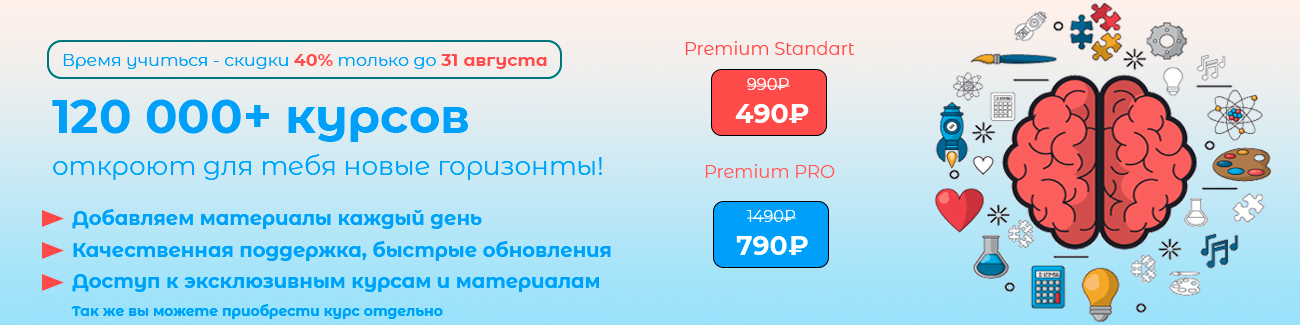- Регистрация
- 19 Окт 2018
- Сообщения
- 26,110
- Тема Автор
- #1
Гайд по Evernote: 20 способов использовать программу на полную
Посмотреть вложение 33028
Часто Evernote остается непонятым из-за огромного количества вариантов его применения. Давайте разберёмся.
1. Огромный инбокс – хранилище всех новых материалов
В Evernote можно виртуально “складывать” любую новую информацию, которая к вам попадает: мысли, идеи, картинки, интересные статьи и ссылки и т.д. Такой способ использования удобен, потому что новую информацию можно помещать в программу с помощью самых разных девайсов – от настольного компьютера до мобильного телефона.
2. Замена напоминалкам на мониторе
если на вашем мониторе в огромном количестве расклеены различные “липкие листочки” или на поверхности стола можно наблюдать залежи различных “ценных” бумажек с кругами от кофе, Evernote позволяет организовать всю эту информацию и сделать ваше рабочее место гораздо чище и приятнее.
3. Веб-клиппинг
Когда в интернете вам попадается что-нибудь интересное и это интересное хочется прочитать позже, гораздо удобнее сразу целиком сохранить всю эту страничку (или часть странички) в Evernote. Для этого можно использовать Evernote web clipper (плагин для всех популярных браузеров). А потом можно не беспокоиться о том, что материал исчезнет или сайт будет недоступен.
4. Возможность поделиться информацией
Вместо того, чтобы рассылать всевозможные документы, заметки и материалы по почте, вы можете поделиться информацией с нужными вам людьми прямо в Evernote. Для этого над создать “публичный” блокнот и предоставить права доступа к этому ноутбуку тем, с кем вам хотелось бы поделиться его содержимым.
5. Записывать заметки
Отправить быстрые заметки в Evernote удобнее, чем записывать их с помощью ручки и бумаги. К тому же Evernote позволяет на лету присваивать заметкам нужные теги, чтобы в дальнейшем их легче было найти.
6. Хранить картинки и фотографии
Увидели в магазине книжку, которую вам хотелось бы прочитать или вещь, которую хочется купить? Вы можете сфотографировать все, что вам понравилось на мобильный телефон и моментально отправить в изображения в Evernote.
7. Что-либо изучать
Evernote дает возможность компилировать нужную информацию, автоматически вставляя в заметки ссылки на страницы, откуда была скопирована информация. Это очень экономит время при исследовании/изучении какой-либо темы или при исследовании, которое делается перед покупкой чего-либо.
8. Делать заметки на встречах и собраниях
Заметки и мысли, которые приходят в голову во время встречи с боссом, клиентом или коллегами, можно сразу печатать на любом мобильном устройстве и автоматически отправлять в Evernote. Когда вы вернетесь на рабочее место, ваши заметки уже будут вас ждать в электронном виде. Даже если вы предпочитаете писать, а не печатать, вы можете отсканировать ваши заметки и Evernote автоматически распознает написанный вами во время встречи текст.
9. Картотека идей
Всем известно, что различные идеи могут приходить в голову в самое неожиданное время и в самых неожиданных местах. Evernote позволяет вам записывать ваши идеи практически в любом месте и в любое время!
10. Хранилище документов
Когда по почте вам приходят документы ( в формате PowerPoint, Word, Excel или PDF) и вы знаете, что эти документы могут пригодиться вам снова, их можно пересылать в Evernote. Когда вы открываете аккаунт, Evernote предоставляет вам уникальный адрес электронной почты, позволяющий отправлять информацию в ваш аккаунт. Evernote также может следить за выбранной вами папкой на локальном компьютере и автоматически добавлять в базу файлы, которые появляются в этой папке.
11. Планирование проекта
Для того, чтобы расписать этапы и задачи по вашим проектам, можно использовать наборы блокнотов. В каждом наборе можно сортировать различные задачи проекта и использовать систему тегов.
12. Хранилище визитных карточек
Вместо того, чтобы собирать тонны визитных карточек, которые потом все равно выкидываются или теряются, их можно сфотографировать или отсканировать и поместить в Evernote. Evernote может распознать текст на карточке и сохранить всю информацию о ваших контактах в текстовом виде, доступном для поиска. Мобильное приложение Evernote может также автоматически отметить, в каком месте вы получили эту визитку, так что после конференции в Нью-Васюках вы сможете просмотреть все визитные карточки, которые вы там получили.
13. Учет бизнес-расходов
Когда вам приходят бумажные чеки и прочие документы, связанные с бизнесом, их можно сфотографировать или отсканировать и отправить в Evernote.
14. Учет персональных расходов
Когда вы делаете покупку, отсканируйте или сфотографируйте чек и отправьте в Evernote. Также, при онлайн-покупках в Evernote удобно хранить инвойсы и чеки (отправляя их в программу с помощью веб-клиппера из любого браузера).
15. Хранение паролей и информации о различных аккаунтах и профилях
Иногда довольно сложно запоминать и хранить всю информацию, касающуюся ваших аккаунтов в различных социальных сетях и на различных сайтах. Эту информацию можно хранить в Evernote (зашифровав дополнительным паролем заметки с паролями).
16. Хранение гарантий и инструкций
После покупки какого-либо товара, всю информацию об этом товаре можно сохранить в заметке Evernote. Например, можно часть данных ввести вручную, отсканировать гарантийную карточку, сфотографировать серийный номер или просто скопировать страничку с гарантией с сайта-производителя или продавца.
17. Архив сообщений в Твиттере
Интегрировав аккаунты в Evernote и Твиттере, вы можете легко и просто сохранять твиты, которые вам понравились: ваши собственные или людей, которых вы читаете.
18. Ведение дневника
События вашей жизни, которые вам понравились, заинтересовали или вызвали эмоциональную реакцию – их все можно каждый день хранить в Evernote. Отмечая даты в числовом формате и используя тэг “Дневник” или отдельный блокнот для таких записей, их потом очень легко будет найти и отсортировать.
19. Создание разнообразных списков
Списки покупок, списки дел, фильмы, которые хочется посмотреть, книги, которые хочется прочитать, идеи подарков – иметь такие списки под рукой бывает очень полезно. В Evernote можно завести блокнот под названием “Списки” и держать все свои ценные списки в этом блокноте.
20. Ведение блога
Evernote хорошо подходит для написания постов, потому что можно легко собрать в одном месте все идеи, связанные с новым постом, а потом там же этот пост и написать. Плюс черновики постов автоматически будут синхронизироваться с сервером и поэтому вы можете писать посты в любом месте, где есть интернет.
Используя комбинации способов хранения информации, описанные в этой статье, вполне реально избавиться от засилья бумажек в вашей жизни, а также быть в состоянии найти любую информацию, которую вы когда-либо сохраняли. Всем удачи!
Посмотреть вложение 33028
Часто Evernote остается непонятым из-за огромного количества вариантов его применения. Давайте разберёмся.
1. Огромный инбокс – хранилище всех новых материалов
В Evernote можно виртуально “складывать” любую новую информацию, которая к вам попадает: мысли, идеи, картинки, интересные статьи и ссылки и т.д. Такой способ использования удобен, потому что новую информацию можно помещать в программу с помощью самых разных девайсов – от настольного компьютера до мобильного телефона.
2. Замена напоминалкам на мониторе
если на вашем мониторе в огромном количестве расклеены различные “липкие листочки” или на поверхности стола можно наблюдать залежи различных “ценных” бумажек с кругами от кофе, Evernote позволяет организовать всю эту информацию и сделать ваше рабочее место гораздо чище и приятнее.
3. Веб-клиппинг
Когда в интернете вам попадается что-нибудь интересное и это интересное хочется прочитать позже, гораздо удобнее сразу целиком сохранить всю эту страничку (или часть странички) в Evernote. Для этого можно использовать Evernote web clipper (плагин для всех популярных браузеров). А потом можно не беспокоиться о том, что материал исчезнет или сайт будет недоступен.
4. Возможность поделиться информацией
Вместо того, чтобы рассылать всевозможные документы, заметки и материалы по почте, вы можете поделиться информацией с нужными вам людьми прямо в Evernote. Для этого над создать “публичный” блокнот и предоставить права доступа к этому ноутбуку тем, с кем вам хотелось бы поделиться его содержимым.
5. Записывать заметки
Отправить быстрые заметки в Evernote удобнее, чем записывать их с помощью ручки и бумаги. К тому же Evernote позволяет на лету присваивать заметкам нужные теги, чтобы в дальнейшем их легче было найти.
6. Хранить картинки и фотографии
Увидели в магазине книжку, которую вам хотелось бы прочитать или вещь, которую хочется купить? Вы можете сфотографировать все, что вам понравилось на мобильный телефон и моментально отправить в изображения в Evernote.
7. Что-либо изучать
Evernote дает возможность компилировать нужную информацию, автоматически вставляя в заметки ссылки на страницы, откуда была скопирована информация. Это очень экономит время при исследовании/изучении какой-либо темы или при исследовании, которое делается перед покупкой чего-либо.
8. Делать заметки на встречах и собраниях
Заметки и мысли, которые приходят в голову во время встречи с боссом, клиентом или коллегами, можно сразу печатать на любом мобильном устройстве и автоматически отправлять в Evernote. Когда вы вернетесь на рабочее место, ваши заметки уже будут вас ждать в электронном виде. Даже если вы предпочитаете писать, а не печатать, вы можете отсканировать ваши заметки и Evernote автоматически распознает написанный вами во время встречи текст.
9. Картотека идей
Всем известно, что различные идеи могут приходить в голову в самое неожиданное время и в самых неожиданных местах. Evernote позволяет вам записывать ваши идеи практически в любом месте и в любое время!
10. Хранилище документов
Когда по почте вам приходят документы ( в формате PowerPoint, Word, Excel или PDF) и вы знаете, что эти документы могут пригодиться вам снова, их можно пересылать в Evernote. Когда вы открываете аккаунт, Evernote предоставляет вам уникальный адрес электронной почты, позволяющий отправлять информацию в ваш аккаунт. Evernote также может следить за выбранной вами папкой на локальном компьютере и автоматически добавлять в базу файлы, которые появляются в этой папке.
11. Планирование проекта
Для того, чтобы расписать этапы и задачи по вашим проектам, можно использовать наборы блокнотов. В каждом наборе можно сортировать различные задачи проекта и использовать систему тегов.
12. Хранилище визитных карточек
Вместо того, чтобы собирать тонны визитных карточек, которые потом все равно выкидываются или теряются, их можно сфотографировать или отсканировать и поместить в Evernote. Evernote может распознать текст на карточке и сохранить всю информацию о ваших контактах в текстовом виде, доступном для поиска. Мобильное приложение Evernote может также автоматически отметить, в каком месте вы получили эту визитку, так что после конференции в Нью-Васюках вы сможете просмотреть все визитные карточки, которые вы там получили.
13. Учет бизнес-расходов
Когда вам приходят бумажные чеки и прочие документы, связанные с бизнесом, их можно сфотографировать или отсканировать и отправить в Evernote.
14. Учет персональных расходов
Когда вы делаете покупку, отсканируйте или сфотографируйте чек и отправьте в Evernote. Также, при онлайн-покупках в Evernote удобно хранить инвойсы и чеки (отправляя их в программу с помощью веб-клиппера из любого браузера).
15. Хранение паролей и информации о различных аккаунтах и профилях
Иногда довольно сложно запоминать и хранить всю информацию, касающуюся ваших аккаунтов в различных социальных сетях и на различных сайтах. Эту информацию можно хранить в Evernote (зашифровав дополнительным паролем заметки с паролями).
16. Хранение гарантий и инструкций
После покупки какого-либо товара, всю информацию об этом товаре можно сохранить в заметке Evernote. Например, можно часть данных ввести вручную, отсканировать гарантийную карточку, сфотографировать серийный номер или просто скопировать страничку с гарантией с сайта-производителя или продавца.
17. Архив сообщений в Твиттере
Интегрировав аккаунты в Evernote и Твиттере, вы можете легко и просто сохранять твиты, которые вам понравились: ваши собственные или людей, которых вы читаете.
18. Ведение дневника
События вашей жизни, которые вам понравились, заинтересовали или вызвали эмоциональную реакцию – их все можно каждый день хранить в Evernote. Отмечая даты в числовом формате и используя тэг “Дневник” или отдельный блокнот для таких записей, их потом очень легко будет найти и отсортировать.
19. Создание разнообразных списков
Списки покупок, списки дел, фильмы, которые хочется посмотреть, книги, которые хочется прочитать, идеи подарков – иметь такие списки под рукой бывает очень полезно. В Evernote можно завести блокнот под названием “Списки” и держать все свои ценные списки в этом блокноте.
20. Ведение блога
Evernote хорошо подходит для написания постов, потому что можно легко собрать в одном месте все идеи, связанные с новым постом, а потом там же этот пост и написать. Плюс черновики постов автоматически будут синхронизироваться с сервером и поэтому вы можете писать посты в любом месте, где есть интернет.
Используя комбинации способов хранения информации, описанные в этой статье, вполне реально избавиться от засилья бумажек в вашей жизни, а также быть в состоянии найти любую информацию, которую вы когда-либо сохраняли. Всем удачи!